PyCharm添加Anaconda中的虚拟环境Python解释器出现Conda executable is not found错误解决
目录
- 发现问题
- 解决步骤:
- 总结
发现问题
在Anaconda配置好虚拟环境后,需要将环境添加进PyCharm中。(或者新建项目时,设置针对某一项目的运行环境),选择Conda Environment是有时会出现Conda executable is not found错误。
本文的错误来源配置Anaconda和Pytorch的过程中,本机的安装过程见此文WIndows10系统 安装Anaconda、Pycharm以及Pytorch环境(NVIDIA GPU版本)
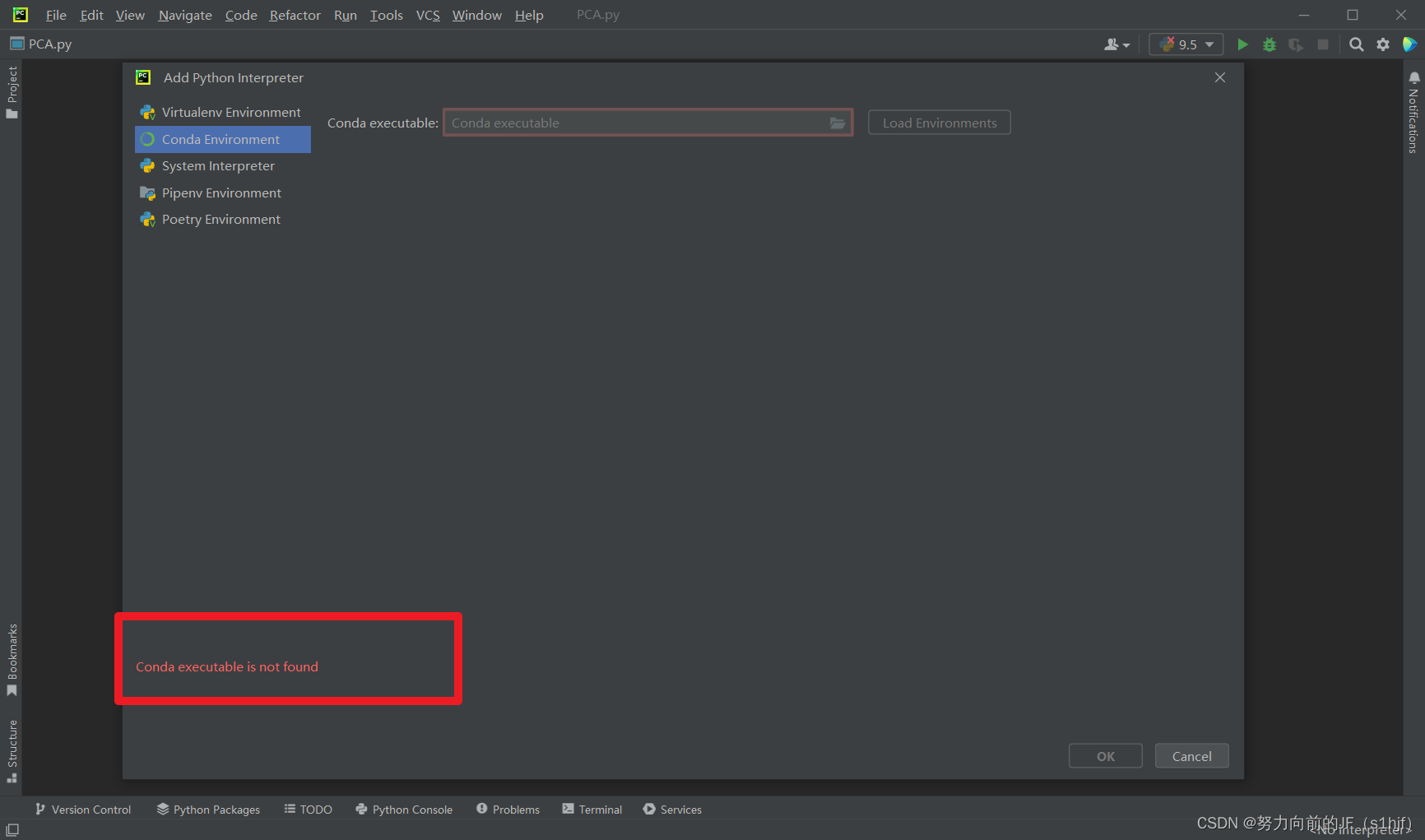
解决步骤:
点击文件夹图标

因为是Conda executable,所以我们要选择Conda.exe不能选择Python解释器,因此我们要选择那个在Anaconda根目录下的 _Conda.exe (注意:文件名中有下划线)。有一点需要注意,在Script目录下,也有一个Conda.exe,点击那个exe,我的电脑加载速度很慢(注意:选择根目录下的_conda.exe,不要选择在script目录下的)。 (为何呢,懂的老哥们可以指点一下 ) 选择完成后,最后点击右侧的 Load Environments
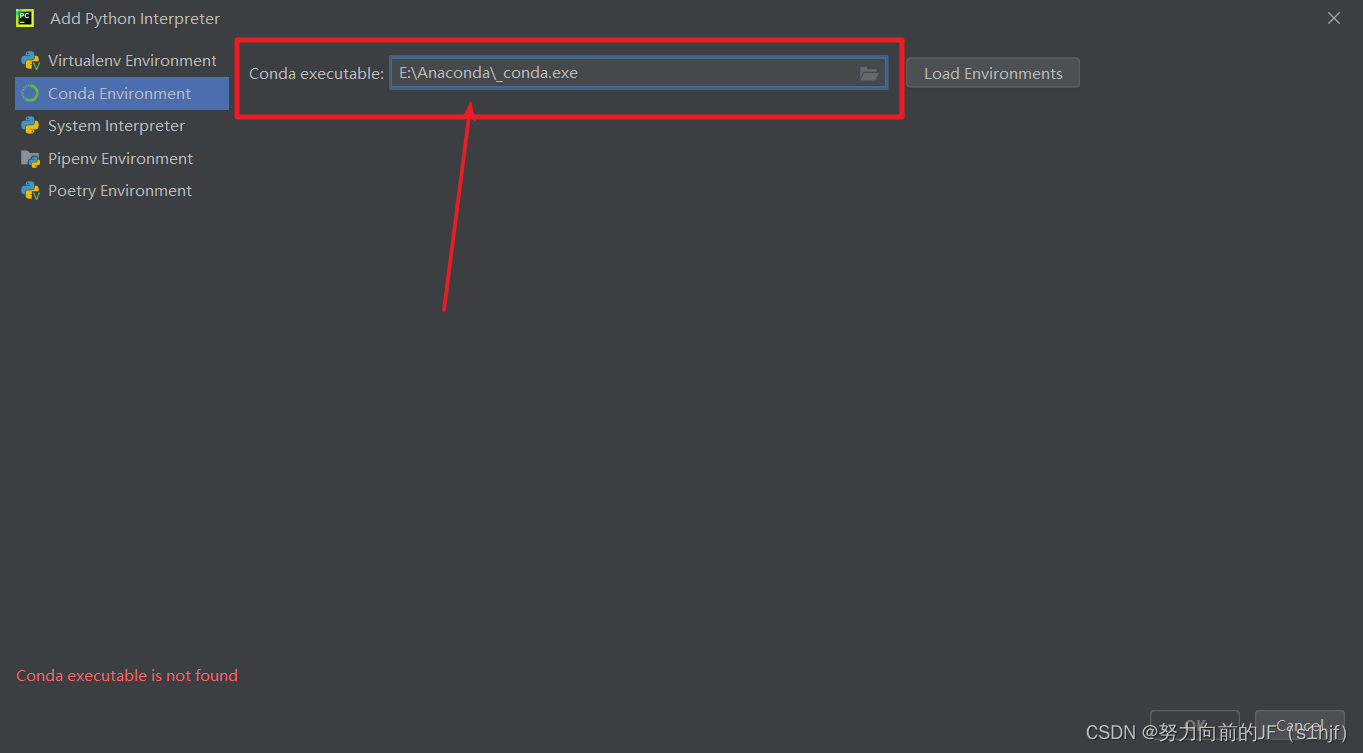
接下来,因为我们已经在Anaconda中创建了虚拟环境,因此点击Use existing environment , 选择已安装的Anaconda中的虚拟环境即可,点击右下角的OK,即可

返回创建项目页面,点击Create即可

成功进入环境

此时可以看PyCharm的右下角,会显示虚拟环境的名字,如果成功显示,则添加环境成功。
总结
到此这篇关于PyCharm添加Anaconda中的虚拟环境Python解释器出现Conda executable is not found错误解决的文章就介绍到这了,更多相关Python解释器Conda executable is not found内容请搜索我们以前的文章或继续浏览下面的相关文章希望大家以后多多支持我们!
相关推荐
-
解析Anaconda创建python虚拟环境的问题
虚拟环境管理 创建虚拟环境 #默认路径下创建虚拟环境 conda create -n pythonVirtual python=x.x # -n:虚拟环境名称,本例中为"pythonVirtual",读者可自定义 # x.x:指定python版本,如3.7 #指定路径下创建虚拟环境 conda create --prefix=D:\codeEvn\python-env\pythonVirtual python=x.x 激活虚拟环境 # Windows下 activate pyth
-
PyCharm添加Anaconda中的虚拟环境Python解释器出现Conda executable is not found错误解决
目录 发现问题 解决步骤: 总结 发现问题 在Anaconda配置好虚拟环境后,需要将环境添加进PyCharm中.(或者新建项目时,设置针对某一项目的运行环境),选择Conda Environment是有时会出现Conda executable is not found错误. 本文的错误来源配置Anaconda和Pytorch的过程中,本机的安装过程见此文WIndows10系统 安装Anaconda.Pycharm以及Pytorch环境(NVIDIA GPU版本) 解决步骤: 点击文件夹图标 因
-
教你怎么用PyCharm为同一服务器配置多个python解释器
一.前言 下述配置的前提是服务器上存在多个虚拟环境,且 PyCharm为专业版 二.配置方法 配置远程服务器 配置多个解释器 在配置好远程服务器后,依次点击 File → Settings → Python Interpreter → 右上角齿轮按钮 → Add, 开始添加一个新的解释器,在弹出窗口中选择 SSH Interpreter,因为要为同一个服务器配置多个解释器,所以选择 Existing server configuration,选择刚刚创建的服务器,点击 Next,在 Interp
-
anaconda中安装的python环境中没有pip3的问题及解决
目录 anaconda中安装的python环境中没有pip3 找到安装anaconda的文件夹 点击envs 发现了安装的三个虚拟环境 打开tf的虚拟环境下的Scripts文件夹 通过cmd进入到这个文件夹 然后执行 easy_install-3.5.exe pip 总结 anaconda中安装的python环境中没有pip3 在使用anaconda配置的python环境时,发现在python环境中并没有安装pip3的包,只有pip的 找到安装anaconda的文件夹 点击envs (利用ana
-
python 出现SyntaxError: non-keyword arg after keyword arg错误解决办法
python 出现SyntaxError: non-keyword arg after keyword arg错误解决办法 前言: 在Python中,这两个是python中的可变参数,*arg表示任意多个无名参数,类型为tuple,**kwargs表示关键字参数,为dict,使用时需将*arg放在**kwargs之前,否则会有"SyntaxError: non-keyword arg after keyword arg"的语法错误 def test(*arg,**kwargs): pr
-
Pycharm学习教程(4) Python解释器的相关配置
Python解释器的相关配置,供大家参考,具体内容如下 1.准备工作 (1)Pycharm版本为3.4或者更高. (2)电脑上至少已经安装了一个Python解释器. (3)如果你希望配置一个远程解释器,则需要服务器的相关支持. 2.本地解释器配置 配置本地解释器的步骤相对简洁直观: (1)单击工具栏中的设置按钮. (2)在Settings/Preferences对话框中选中 Project Interpreter页面,在Project Interpreter对应的下拉列表中选择对应的解释器版本,
-
Restify中接入Socket.io报Error:Can’t set headers的错误解决
发现问题 在restify的官方文档中,接入socket.io的代码是酱汁的: http://restify.com/#socketio var server = restify.createServer(); var io = socketio.listen(server); // ... io.sockets.on('connection', function (socket) { socket.emit('news', { hello: 'world' }); socket.on('my
-
安装好Pycharm后如何配置Python解释器简易教程
这两天有许多Python小白加入学习群,并且问了许多关于Pycharm基本使用的问题,今天小编就以配置Python解释器的问题给大家简单絮叨一下. 1.一般来说,当我们启动Pycharm,如果Pycharm正常激活的话,就会直接进入到Pycharm中去,并且Pycharm经常会弹出下图的界面.(如果有小伙伴的Pycharm尚未激活,可以站内私信,小编这有好几个激活码,给大家分享.) 其实这个是Pycharm的提示信息,一般是Pycharm的简易或快捷方式介绍或者其他的Pycharm功能说明,大家
-
pycharm如何使用anaconda中的各种包(操作步骤)
只要为pycharm配置anaconda中的解析器即可. 操作步骤: 1. 在pycharm菜单栏中,点击File-Settings-Project-Project Interpreter,接着再点击下图中的红色处,然后点击add 2.按照下图操作 3.找到python文件,目录如图所示.目录中的xiexupang是笔者自定义的文件夹.找到anaconda3的安装包后,打开里面的bin文件夹,然后找到python文件,点击ok.如下图. 4.后面的操作都是点击OK即可. 到此这篇关于pychar
-
Pycharm更换python解释器的方法
安装了pycharm之后有一个新装的python解释器,顶替了之前系统的python 那样的话,原来利用pip安装的一些库会无法import. 要么加入环境变量,要么更换运行的解释器: Mac PyCharm > Preferences... > Project Interpreter > Python Interpreters Windows File->Default Settings...->Project Interpreter 以上这篇Pycharm更换python
-
Windows下PyCharm配置Anaconda环境(超详细教程)
首先来明确一下Python.PyCharm和Anaconda的关系 1.Python是一种解释型.面向对象.动态数据类型的高级程序设计语言. 虽然Python3.5自带了一个解释器IDLE用来执行.py脚本,但是却不利于我们书写调试大量的代码.常见的是用Notepade++写完脚本,再用idle来执行,但却不便于调试.这时候就出现了PyCharm等IDE,来帮助我们调试开发. 2.PyCharm是一种Python IDE,带有一整套可以帮助用户在使用Python语言开发时提高其效率的工具,比如调
随机推荐
- PHP实现微信公众号企业号自定义菜单接口示例
- Jquery的each里用return true或false代替break或continue
- java正则表达式验证邮箱、电话号码示例
- Mybatis框架及原理实例分析
- PHP 翻页 实例代码
- C++ 使用模板实现一个List的实例
- PHP数据类型之整数类型、浮点数的介绍
- php 使用post,get的一种简洁方式
- IE FF OPERA都可用的弹出层实现代码
- 那些精彩的JavaScript代码片段
- 杀掉oracle在线用户脚本分享
- JQuery中使文本框获得焦点的方法实例分析
- 浅谈SQL Server 2016里TempDb的进步
- C#处理MySql多个返回集的方法
- python使用opencv读取图片的实例
- js中获取键盘按下键值event.keyCode、event.charCode和event.which的兼容性详解
- Android开发之开发者头条(二)实现左滑菜单
- android 捕获系统异常并上传日志具体实现
- vue swipe自定义组件实现轮播效果
- nodejs中各种加密算法的实现详解

